Интерфейс браузера на Android
This post is also available in:
![]() English
English ![]() 日本語
日本語 ![]() Français
Français ![]() Español
Español ![]() Deutsch
Deutsch ![]() Nederlands
Nederlands ![]() Српски
Српски ![]() Українська
Українська ![]() Polski
Polski ![]() Български
Български ![]() 简体中文
简体中文
Как и десктопная версия браузера, Vivaldi на Android имеет уникальный пользовательский интерфейс.
Панель вкладок
На панели вкладок вы можете видеть все открытые вкладки, как и в десктопной версии. Если у вас открыто много вкладок, проведите пальцем влево или вправо по панели вкладок, чтобы увидеть остальные вкладки.
Чтобы включить/отключить панель вкладок:
- Перейдите в меню
 Vivaldi > Настройки > Вкладки;
Vivaldi > Настройки > Вкладки; - Включите / выключите параметр Отображения панели вкладок.
Чтобы переместить панель вкладок в нижнюю часть экрана вместе с панелью адреса:
- Перейдите в меню
 Vivaldi > Настройки > Внешний вид;
Vivaldi > Настройки > Внешний вид; - Включите / выключите параметр Панель адреса внизу.
Панель адреса
- Блокировка — измените уровень защиты от слежки и блокировки рекламы для сайта.
- Информация о странице — проверьте безопасность подключения и получите доступ к настройкам сайта;
- Строка адреса и поле поиска — введите ссылку, которую вы хотите посетить, или поисковый запрос, который хотите найти;
- Меню Vivaldi — получите доступ к таким параметрам, как Страница закладок, Снимок страницы, Настройки и многое другое, нажав на логотип Vivaldi.
Чтобы переместить панель адреса в нижнюю часть экрана:
- Перейдите в меню
 Vivaldi > Настройки > Внешний вид;
Vivaldi > Настройки > Внешний вид; - Включите / выключите параметр Панель адреса внизу.
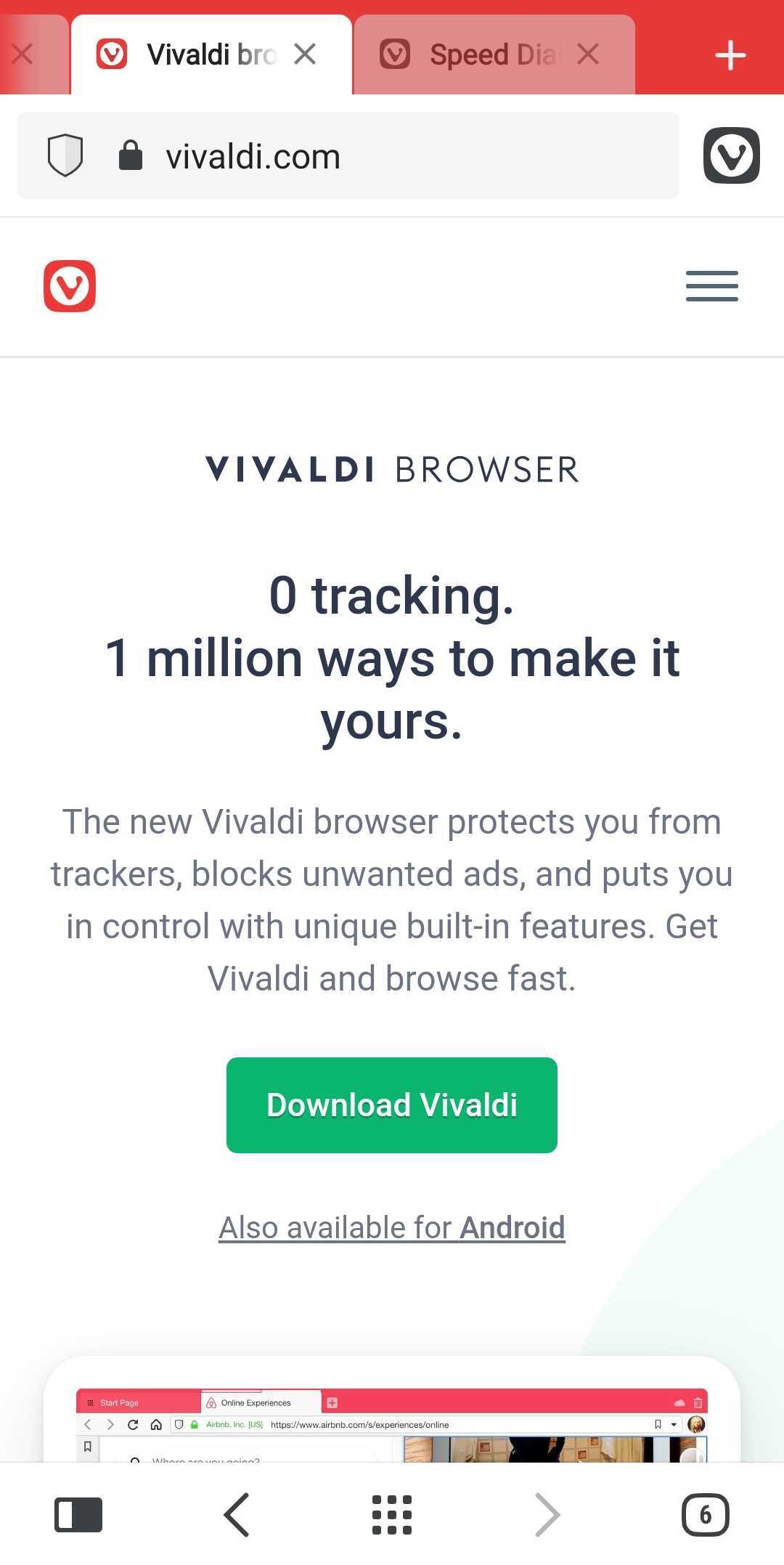
Нижняя панель инструментов
- Панели — получите доступ к своим Закладкам, Истории, Заметкам и Загрузкам;
- Возврат по Истории — вернитесь в историю посещенных страниц;
- Экспресс-панель — доступ к любимым закладкам Экспресс-панели;
- Переход по Истории — двигайтесь вперед в истории посещенных страниц;
- Переключатель вкладок — просмотр всех открытых, закрытых, синхронизированных и недавно закрытых вкладок.
Значки на нижней панели инструментов изменятся при просмотре панелей или переключателя вкладок, чтобы предоставить вам дополнительные параметры.
Если вы переместили панель адреса в нижнюю часть экрана, кнопки нижней панели инструментов будут объединены с панелью адреса. Из-за ограниченного пространства некоторые кнопки будут перемещены в меню ![]() Vivaldi. Тем не менее, вы можете активировать кнопку
Vivaldi. Тем не менее, вы можете активировать кнопку ![]() Экспресс-панель, перейдя в меню
Экспресс-панель, перейдя в меню ![]() Vivaldi > Настройки > Внешний вид > Показывать иконку Экспресс-панели в панели адреса.
Vivaldi > Настройки > Внешний вид > Показывать иконку Экспресс-панели в панели адреса.
В альбомном режиме и на больших экранах, например на планшетах, все значки с нижней панели инструментов перемещаются на верхнюю панель инструментов.

Постоянное отображение элементов управления
Когда вы прокручиваете страницу вниз, панель инструментов автоматически скрывается, чтобы освободить место на экране. При прокрутке вверх панель инструментов снова отобразится.
Если вы хотите, чтобы панель инструментов всегда была видна:
- Перейдите в меню
 Vivaldi > Настройки > Внешний вид;
Vivaldi > Настройки > Внешний вид; - Включите параметр Всегда отображать управление.
Тема
В последних версиях Android вы можете выбирать между светлой и тёмной темой или темой по умолчанию системы.
Чтобы изменить тему, откройте меню ![]() Vivaldi > Настройки > Внешний вид > Тема и сделайте свой выбор.
Vivaldi > Настройки > Внешний вид > Тема и сделайте свой выбор.
Если вы также хотите просматривать веб-сайты в тёмном режиме, активируйте Тёмный режим для веб-страниц в настройках темы.